操作win10系统电脑开机只有鼠标显示的办法
发布日期:2019-09-26 作者:win10家庭版 来源:http://www.win10zhuti.com
方法一
1、使用组合键Ctrl+shift+Esc呼出任务管理器
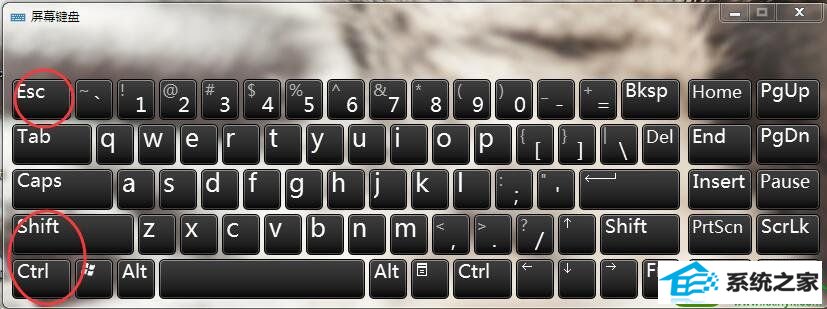
2、点击任务管理器左上角菜单项文件选择新建任务
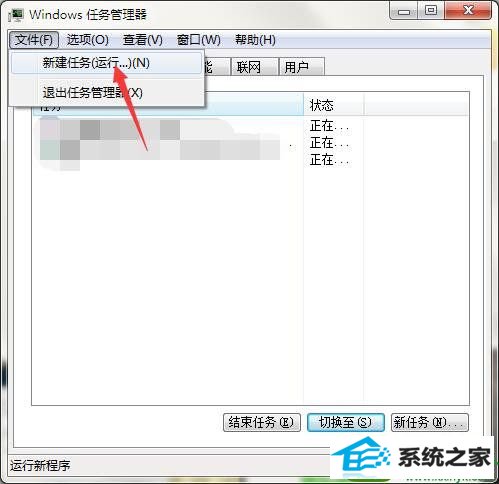
3、在创建新任务窗口中输入explorer.exe,点击确定即可
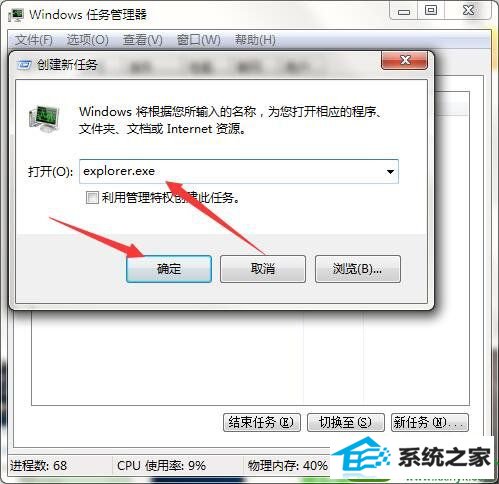
方法二
1、按下主机上重启按钮重启计算机

2、使用方向键选择进入安全模式

3、展开安全模式中开始菜单,在搜索栏中输入程序和功能,点击搜索结果进入
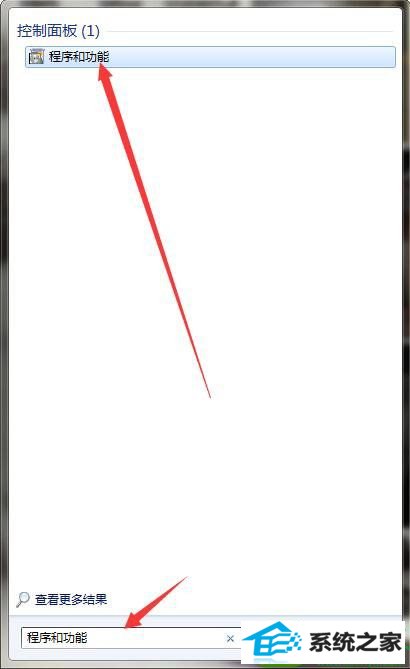
4、点击菜单栏安装时间,以时间排序近期安装的程序
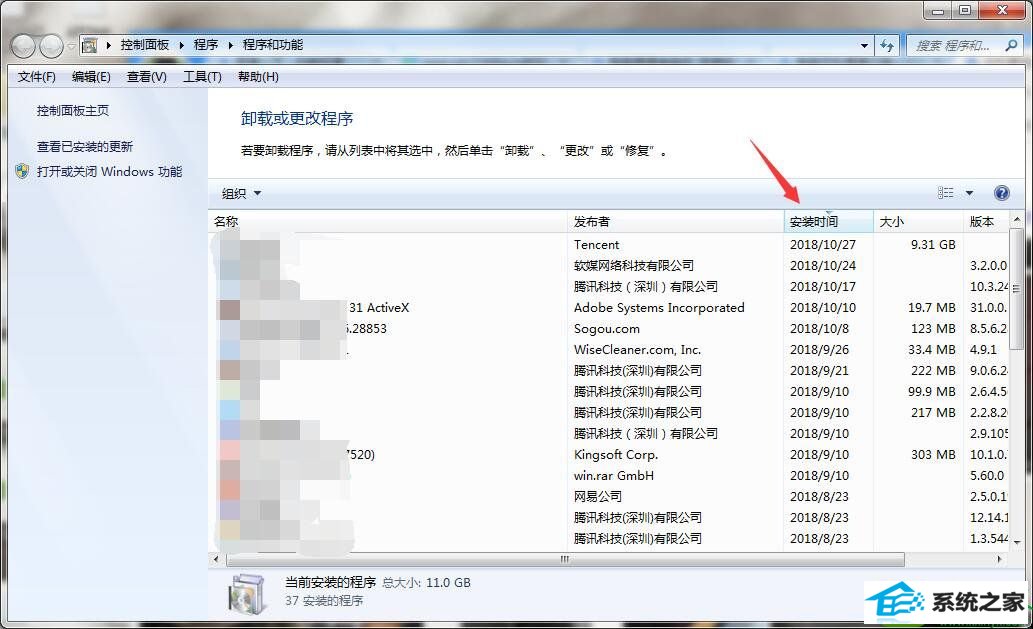
5、将出现问题前后安装的程序卸载重启尝试
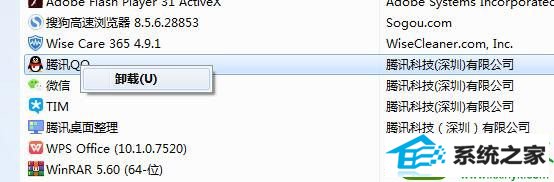
综上所述,便是win10电脑开机只有鼠标显示的解决方法了,通过小编步骤就能解决这个问题咯。
栏目专题推荐
系统下载推荐
系统教程推荐
- 1win10系统磁盘分区图标显示不正常的恢复办法
- 2电脑公司WinXP 纯净中秋国庆版 2020.10
- 3win10系统笔记本鼠标灯没亮无法正常使用的操作步骤
- 4小编操作win10系统安装程序弹出mom.exe - net framework初始化错误的
- 5win7系统连接网络时提示无法连接到此网络错误的设置步骤
- 6技术员研习win10系统访问不了ftp的步骤
- 7帮您操作win10系统不能使用语音聊天的技巧
- 8win7电脑运行饥荒游戏提示error during initialization处理办法
- 9win10系统插入耳机时总是弹出音频对话框的设置步骤
- 10老司机研习win10系统打开文档提示“word遇到问题需要关闭”的方法